Ja dzīvojat Apple ekosistēmā, dodat priekšroku videokonferences metode, iespējams, ir FaceTime, Apple videozvanu programmatūra, kas ļauj galddatoru un mobilo ierīču lietotājiem veikt videozvanus gan Wi-Fi, gan mobilajos tīklos. Izmantojot FaceTime, nav nepieciešams īpašs konts vai segvārds, lai piekļūtu gludām konferencēm ar 256 bitu pilnīgu šifrēšanu. Viss, kas jums nepieciešams, ir tās personas kontaktinformācija — tālruņa numurs vai e-pasta adrese —, ar kuru vēlaties runāt, un jūs varat sākt runāt.
Saturs
- FaceTime sistēmas prasības
- FaceTime palaišana un aktivizēšana no darbvirsmas
- FaceTime palaišana un aktivizēšana no iPhone
- FaceTime videozvana veikšana
- FaceTime audiozvana veikšana
- FaceTime grupas zvana veikšana
- Zvani ar Android vai datoru lietotājiem
Kamēr FaceTime bija sākotnēji izstrādāts tikai Mac, iPhone un iPad lietotājiem, Apple iOS 15 atjauninājums ļauj citām platformām pirmo reizi piedalīties jūsu FaceTime zvanos. Izmantojot iOS 15, kad sākat FaceTime zvanu no iPhone, tagad varat uzaicināt personas, kas izmanto Android ierīcēm vai Windows datoriem.
Ieteiktie videoklipi
Mēs sniedzam jums informāciju par galvenajiem FaceTime izmantošanas aspektiem, tostarp jaunajām funkcijām, kas pieejamas operētājsistēmā iOS 15.
Kad esat pabeidzis video ziņojumapmaiņu, skatiet mūsu visaptverošos ceļvežus kā lietot iCloud un kā lietot Atrodi manu iPhone, kā arī mūsu jaunākās izvēles labākās iPhone lietotnes.
FaceTime sistēmas prasības
Facetime darbojas, izmantojot Wi-Fi vai jūsu mobilo datu plānu. FaceTime, izmantojot Wi-Fi, varat izmantot iPhone 4 vai jaunākā versijā, visos iPad Pro modeļos, iPad 2 vai jaunākā versijā, visos iPad Mini modeļos un 4. paaudzes iPod Touch vai jaunākā versijā. Tikai 5. paaudzes un jaunākās iPod Touch ierīces atbalsta FaceTime audio zvanus. Izmantojot mobilo datu plānu, FaceTime darbojas iPhone 4S vai jaunākā versijā, visos iPad Pro modeļos un iPad 3. paaudzē vai jaunākā versijā.
Saistīts
- Svarīga Apple ierīču drošības atjauninājuma instalēšana aizņem tikai dažas minūtes
- Vai jums ir iPhone, iPad vai Apple Watch? Jums tas ir jāatjaunina tūlīt
- Labākie iPhone 14 Pro Max futrāļi: 15 populārākie, ko varat iegādāties
Lai veiktu FaceTime audio un video zvanus savā Mac datorā, jums ir jādarbina MacOS 10.9 vai jaunāka versija, jābūt operatīvam interneta savienojumam un jāpierakstās FaceTime, izmantojot savu bezmaksas Apple ID. Jums ir nepieciešams arī iebūvēts vai pievienots mikrofons tikai audio un iebūvēta vai pievienota kamera videozvaniem. FaceTime sakaru saņēmējiem ir jābūt Mac datoram ar MacOS 10.9.2 vai jaunāku versiju, iebūvētam vai pievienotam mikrofonam, iOS ierīcei, kurā darbojas operētājsistēma iOS 7 vai jaunāka versija, vai iPadOS ierīcei.
Grupas FaceTime videozvani nepieciešama iOS 12.1.4 vai jaunāka versija vai iOS/iPadOS ierīcē iPhone 6s vai jaunāka versija, iPad Pro vai jaunāka versija, iPad Air 2 vai jaunāka versija, iPad Mini 4 vai jaunāka versija, iPad (5. paaudze) vai jaunāka versija vai iPod Touch (7. paaudze). Iepriekšējie iPhone, iPad un iPod Touch modeļi, kas atbalsta iOS 12.1.4, var pievienoties FaceTime grupas tērzēšanai, izmantojot tikai audio.
FaceTime palaišana un aktivizēšana no darbvirsmas
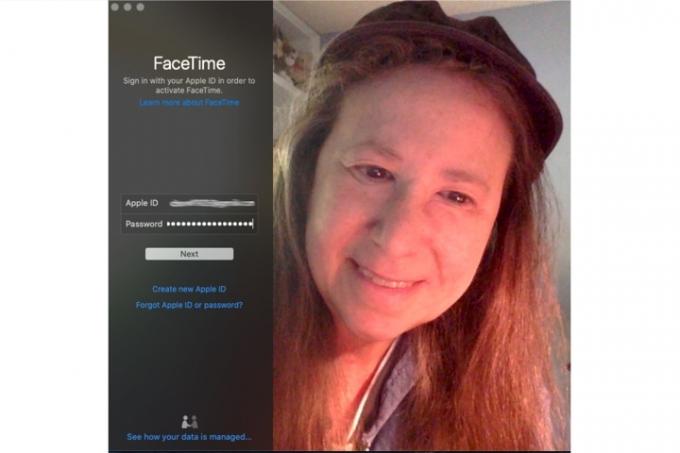
FaceTime ir iebūvēts operētājsistēmās MacOS, iOS un iPadOS. Jūsu iPhone automātiski reģistrē jūsu tālruņa numuru FaceTime pēc aktivizēšanas, taču jums ir jāiespējo FaceTime, ja izmantojat iPad vai iPod Touch lietotnes vai Mac datora lietotni.
- Palaidiet programmu FaceTime no mapes Programmas.
- Ievadiet savu Apple ID un paroli vai noklikšķiniet uz Izveidot jaunu kontu kreisajā kolonnā un ievadiet informāciju — vārdu, e-pastu, atrašanās vietu — un noklikšķiniet Nākamais.
- Izvēlieties tālruņa numuru un e-pasta adreses, kuras vēlaties saistīt ar savu FaceTime kontu, un ļaujiet Apple automātiski pārbaudīt jūsu konta informāciju.
FaceTime palaišana un aktivizēšana no iPhone
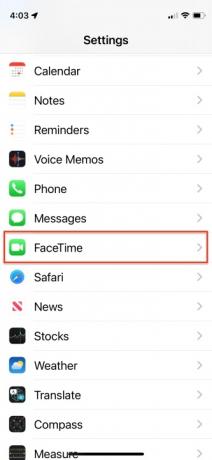
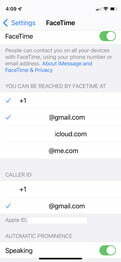
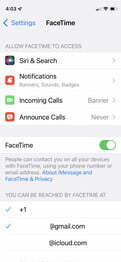
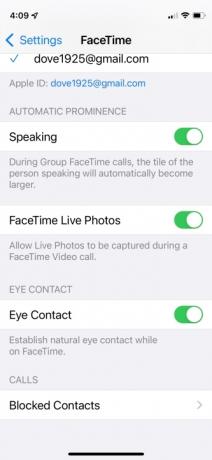
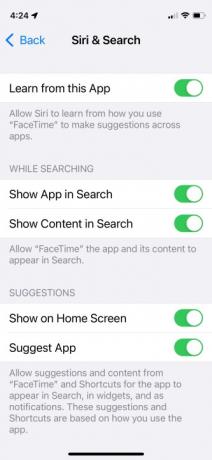
- IPhone tālrunī pārejiet uz galveno Iestatījumi, ritiniet uz leju, pieskarieties FaceTime opciju un pārslēdziet slīdni tieši pa labi no FaceTime.
- Pēc tam apskatiet norādīto tālruņa numuru un pievienojiet jebkuru e-pasta adresi, kuru vēlaties saistīt ar savu FaceTime kontu, pirms atļaujat Apple verificēt informāciju.
- Izvēlnes apakšdaļā varat arī izvēlēties, kuru e-pasta adresi vai tālruņa numuru rādīt izejošo FaceTime zvanu laikā.
- Ir arī citi iestatījumi, kurus varat ieslēgt vai izslēgt Runājot, FaceTime tiešraides fotoattēli, un Acu kontakts. Runāšanas vadīkla automātiski palielina grupas zvanos runājošās personas elementu. Kā norādīts, FaceTime Live Photos ļauj dalībniekiem tvert tiešraides fotoattēlus FaceTime zvanu laikā. Acu kontakts atvieglo dabisku acu kontaktu sarunas laikā.
- Siri un meklēšana piedāvā citu vadīklu komplektu, ko varat ieslēgt vai izslēgt, ļaujot Siri uzzināt, kā izmantojat lietotnes, un sniegt ieteikumus, pamatojoties uz šīm zināšanām. Tas arī ļauj jums izvēlēties, vai meklēšanas laikā iekļaut FaceTime saturu un vai un kur rādīt tā ieteikumus.
FaceTime videozvana veikšana

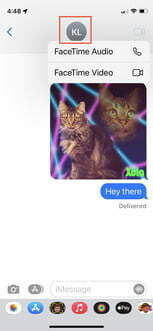
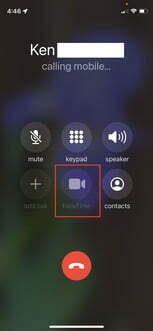
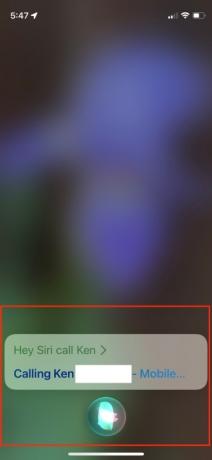
Ir vairāki veidi, kā veikt FaceTime zvanu, un tie visi ir atkarīgi no izmantotās ierīces. Ja izmantojat iPad, iPhone vai lietotni FaceTime operētājsistēmai Mac, vispirms ir jāpievieno persona kā kontaktpersona, izmantojot lietotni FaceTime vai Contacts, lai varētu tai piezvanīt.
iPhone tālrunī
- Zvanīt pa Kontaktiem: Pieskarieties zilajai FaceTime video ikonai tieši pa labi no FaceTime opcijas, kad skatāt kontaktpersonu, lai uzaicinātu otru pusi uz FaceTime videozvanu.
- Zvanīt, izmantojot ziņas: Pieskarieties ID aplim kontaktpersonas vārda augšpusē, lai uzaicinātu otru pusi uz FaceTime videozvanu.
- Zvanīt pa tālruni: Tālruņa zvana laikā pieskarieties aplī apvilktajai FaceTime video ikonai, kas atrodas apakšējā centrā, lai uzaicinātu otru pusi uz FaceTime videozvanu.
- Zvanīt, izmantojot Siri: Pieņemot, ka Siri ir aktivizēts un Atļaut Hei Siri ir iespējots, varat turēt pogu Sākums divas sekundes vai izsaukt Siri, sakot “Hey Siri” un pēc tam “FaceTime video [kontaktpersonas vārds]”, lai uzaicinātu kādu uz FaceTime videozvanu.
iPad, iPod Touch vai MacOS
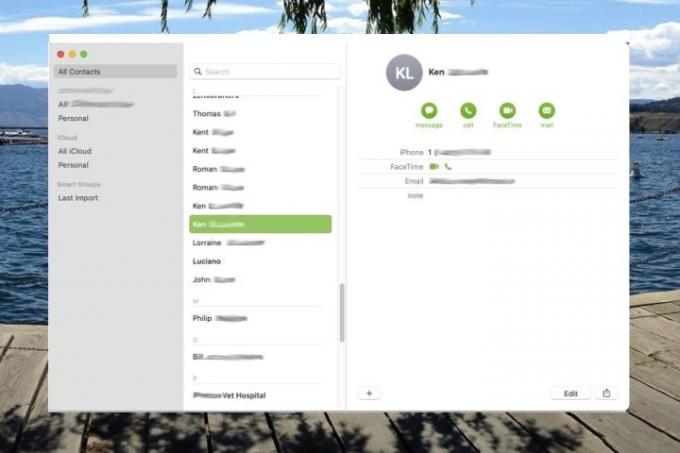
- Zvanīt pa Kontaktiem: Pieskarieties vai noklikšķiniet uz FaceTime video ikonas tieši pa labi no FaceTime opcijas, kad skatāt kontaktpersonu, lai uzaicinātu otru pusi uz FaceTime videozvanu.
- Zvanīt, izmantojot FaceTime: Pieskarieties kontaktpersonai vai noklikšķiniet uz tās un pieskarieties vai noklikšķiniet uz tumši pelēkā ikonas FaceTime pogu, kas atrodas labajā kolonnā, lai uzaicinātu kādu uz FaceTime videozvanu. Vai arī noklikšķiniet uz FaceTime video ikonas tieši pa labi no kontaktpersonas mobilā numura, ja tāda ir pieejama.
FaceTime audiozvana veikšana
FaceTime tikai audio zvani būtībā ir balss interneta protokola (VoIP) zvani, kas līdzīgi Skype. Tie atgādina tālruņa zvanus, bet ar augstākas kvalitātes audio.
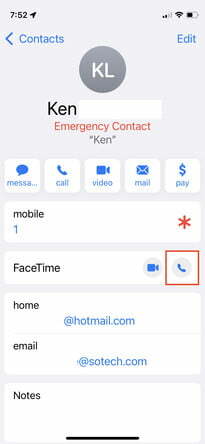
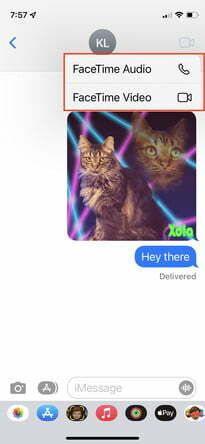
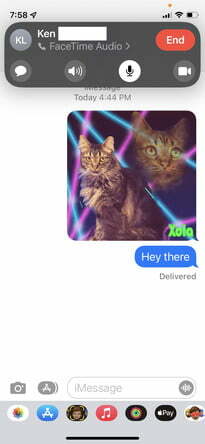
iPhone tālrunī
- Zvanīt pa Kontaktiem: Pieskarieties FaceTime audio ikonai tieši pa labi no FaceTime opcijas, kad skatāt kontaktpersonu, lai uzaicinātu kādu uz FaceTime audiozvanu.
- Zvanīt, izmantojot ziņas: Kontaktpersonas vārda augšdaļā pieskarieties ID aplim, kam seko FaceTime audio ikona uznirstošajā izvēlnē. Pēc tam atlasiet FaceTime audio lai uzaicinātu kādu uz FaceTime audiozvanu.
- Zvanīt, izmantojot Siri: Kad Siri ir aktivizēts, un Atļaut Hei Siri Ja ir iespējots, varat turēt pogu Sākums divas sekundes vai izsaukt Siri, sakot “Hey Siri” un pēc tam “FaceTime audio [kontaktpersonas vārds]”, lai uzaicinātu kādu uz FaceTime audiozvanu.
- Zvaniet, izmantojot Apple Watch: Sakiet “Hey Siri”, nospiediet un turiet Digital Crown vai pieskarieties Siri logrīkam Siri pulksteņa ciparnīcā un sakiet “FaceTime [kontaktpersonas vārds]”. Vai arī savā Apple Watch palaidiet lietotni Phone un pieskarieties Kontakti > Kontaktpersonas vārds > Tālruņa ikona > FaceTime Audio balss tērzēšanai ar kādu.
iPad, iPod touch vai FaceTime operētājsistēmai MacOS
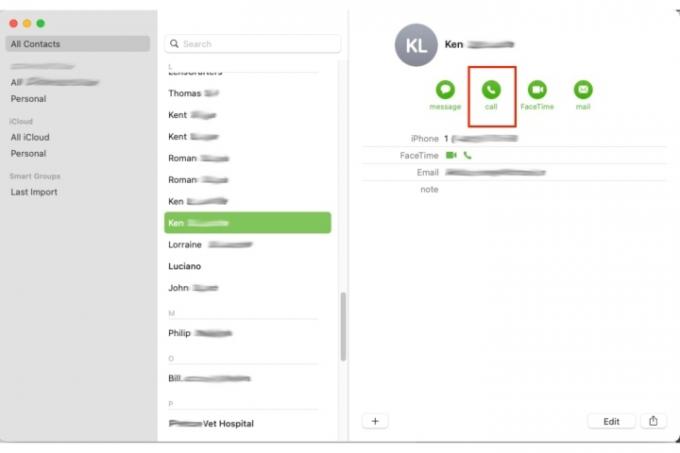
- Zvanīt pa Kontaktiem: Pieskarieties vai noklikšķiniet uz FaceTime audio ikonas, kas atrodas pa kreisi no FaceTime opcijas, kad skatāt kontaktpersonas, lai uzaicinātu kādu uz FaceTime audiozvanu.
- Zvanīt, izmantojot FaceTime: Pieskarieties kontaktpersonai vai noklikšķiniet uz tās Kontakti sarakstu un pieskarieties vai noklikšķiniet uz FaceTime audio pogu, lai uzaicinātu kādu uz FaceTime zvanu.
FaceTime grupas zvana veikšana
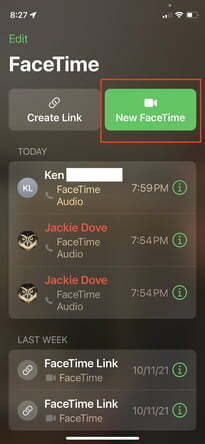
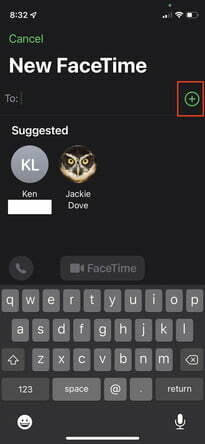
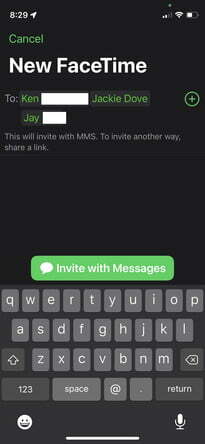
FaceTime iPhone vai iPad atbalsta grupu sarunas starp trim vai vairāk cilvēkiem, kā arī var atbalstīt īstu videokonferenču vidi ar līdz pat 32 dalībniekiem grupas tērzēšanā.
- Zvanīt pa Kontaktiem: Palaidiet programmu FaceTime un augšējā labajā stūrī pieskarieties pogai New FaceTime. Ievadiet savu kontaktpersonu vārdus, tālruņu numurus vai e-pasta adreses. Krāns Audio vai Video ikonas lai sāktu FaceTime zvanu. Pievienojiet līdz 32 dalībniekiem.
- Zvanīt, izmantojot ziņas: Sāciet grupu FaceTime no jauna vai no esošas grupas sarunas. Pieskarieties kontaktpersonām grupas sarunas augšdaļā. Pieskarieties FaceTime, pēc tam sāciet zvanu.
- Zvaniet MacOS ierīcē: FaceTime zvana laikā noklikšķiniet uz sānjoslas pogas un atlasiet Pievienot personu, pēc tam ierakstiet vārdu, e-pasta adresi vai tālruņa numuru un noklikšķiniet uz Pievienot.
Nepieciešama sīkāka informācija? Apmeklējiet Apple atbalsta centru, lai iegūtu papildinformāciju par to, kā iespējot un izmantot FaceTime abiem individuāls un grupai sarunas.
Zvani ar Android vai datoru lietotājiem
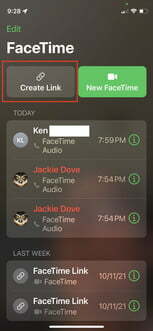
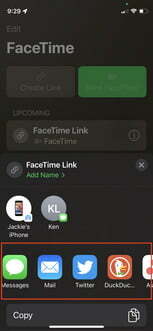
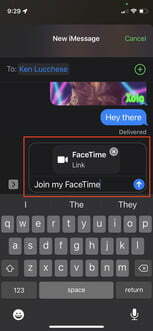
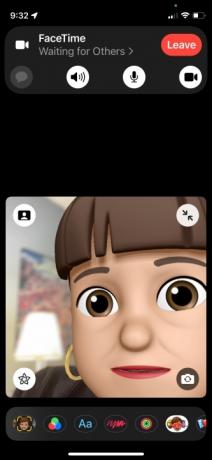
Izmantojot iOS 15, tagad varat iekļaut Android lietotājus FaceTime zvanā. Lai gan jums joprojām ir nepieciešama Apple ierīce, piemēram, iPhone vai iPad, lai sāktu zvanu, tagad ikviens var piedalīties. Zvanīšana vai tērzēšana, izmantojot FaceTime ar
- Palaidiet FaceTime savā iPhone vai iPad.
- Pieskarieties Izveidot saiti pogu augšējā kreisajā stūrī.
- Izvēlieties, kā vēlaties nosūtīt saiti. Varat to nosūtīt, izmantojot īsziņu, e-pastu vai trešās puses ziņojumapmaiņas lietotnes savā ierīcē, piemēram, Teams vai Slack.
- Pēc saites nosūtīšanas varat skatīt FaceTime ekrānu.
- Krāns FaceTime saite kreisajā pusē, lai sāktu zvanu no sava iPhone vai iPad.
- Krāns Pievienojieties.
Ikviens, kam ir saite, var noklikšķināt uz tās, ievadīt savu vārdu un lūgt pievienoties sarunai. Kā saimnieks jūs apstiprināt visus, kas vēlas pievienoties, pieskaroties zaļajai atzīmes pogai.
Redaktoru ieteikumi
- Kā savā iPhone tālrunī atbrīvoties no kāda cita Apple ID
- Kāpēc jūs nevarat izmantot Apple Pay vietnē Walmart
- Es ļoti ceru, ka šī iPhone 15 Pro cenas noplūde nav patiesa
- Lūk, kā iPadOS 17 paceļ jūsu iPad uz nākamo līmeni
- Es ļoti ceru, ka iPhone 16 Pro Max neizskatās šādi
Uzlabojiet savu dzīvesveiduDigitālās tendences palīdz lasītājiem sekot līdzi steidzīgajai tehnoloģiju pasaulei, izmantojot visas jaunākās ziņas, jautrus produktu apskatus, ieskatu saturošus rakstus un unikālus ieskatus.



